1.下载mysql-5.7.17-winx64.zip ;
链接: https://pan.baidu.com/s/1tTqT2sn7cEaOwEvrQ-LrHg 密码: i444
2.解压到文件夹(例):
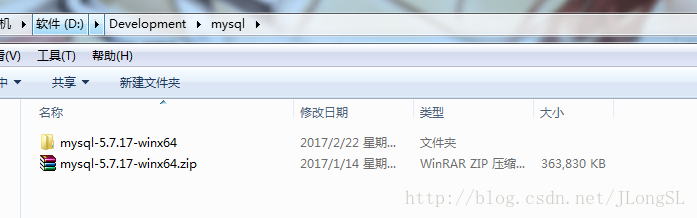
解压到当前文件夹
3.修改配置文件:
打开解压的文件夹(本例的配置文件位置 D:\Development\mysql\mysql-5.7.17-winx64\mysql-5.7.17-winx64\),删除my-default.ini,新建一个my.ini
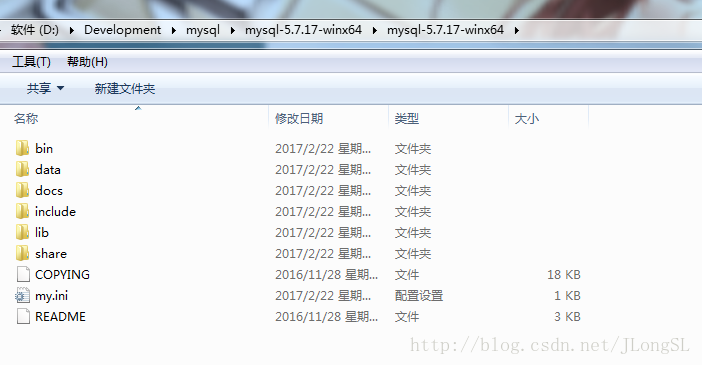
修改my.ini内容如下:
|
1
2
3
4
5
6
7
8
9
10
11
12
13
14
15
16
17
|
[mysql]# 设置mysql客户端默认字符集default-character-set=utf8 [mysqld]skip-grant-tables#设置3306端口port = 3306 # 设置mysql的安装目录basedir=D:\Development\mysql\mysql-5.7.17-winx64\mysql-5.7.17-winx64# 设置mysql数据库的数据的存放目录datadir=D:\Development\mysql\mysql-5.7.17-winx64\mysql-5.7.17-winx64\data# 允许最大连接数max_connections=200# 服务端使用的字符集默认为8比特编码的latin1字符集character-set-server=utf8# 创建新表时将使用的默认存储引擎default-storage-engine=INNODB |
注意:basedir=你自己的mysql安装路径;
datadir=mysql所在目录\data;
4.配置环境变量Path
右键我的电脑 -> 属性 -> 高级系统设置 -> 环境变量 ->从系统变量中找到Path
添加mysql目录下的bin所在路径到Path的末端(不要覆盖Path原值):
|
1
|
;D:\Development\mysql\mysql-5.7.17-winx64\mysql-5.7.17-winx64\bin |
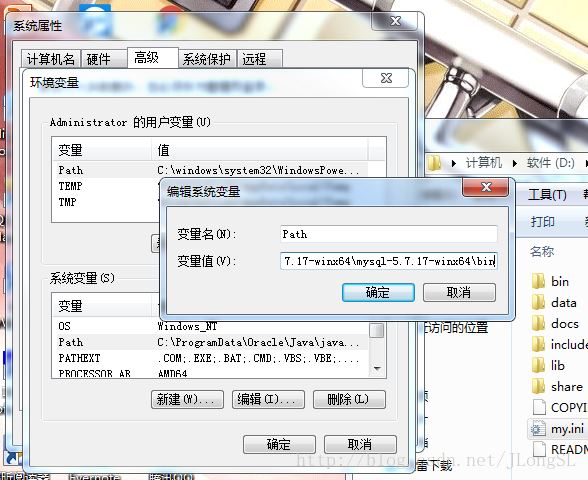
5.以管理员权限打开cmd
单击开始,搜索cmd
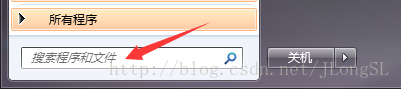
右键cmd.exe,以管理员身份运行
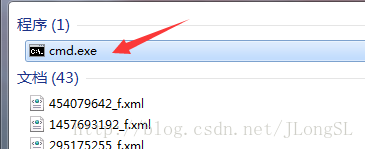
6.在cmd中进入mysql的bin目录
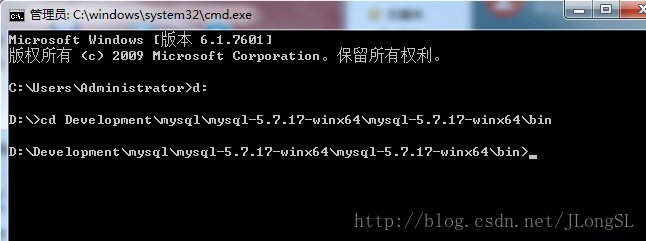
接着输入:
|
1
2
3
4
5
|
D:\ mysql-5.7.9-winx64 \ bin> mysqld -install 安装成功后,输入: D:\ mysql-5.7.9-winx64 \ bin> mysqld --initialize 启动mysql服务: D:\ mysql-5.7.9-winx64 \ bin> net start mysql |
7.启动之后,别关闭当前cmd,直接输入mysql,进入mysql后,输入下列语句设置用户密码:
|
1
|
mysql> update mysql.user set authentication_string=password('newpassword') where user='root'; |
8.设置完成,exit退出mysql,关闭cmd窗口,接着打开my.ini文件,将skip-grant-tables注释掉:
#skip-grant-tables,保存文件,打开cmd窗口(管理员方式打开),net stop mysql停止mysql服务,再用 net start mysql重新启动mysql服务。
9.在cmd窗口下,输入mysql -u root -p
输入密码进行登录;
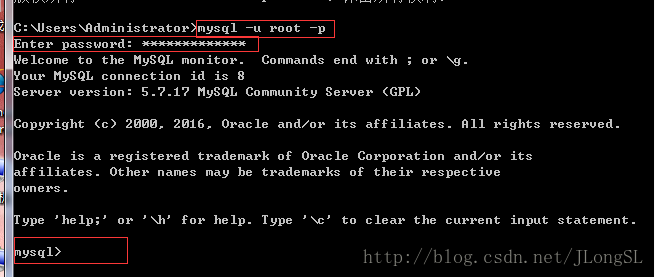
10.登录成功,输入mysql> SET PASSWORD = PASSWORD('your_new_password');然后输入show databases;查看当前所有数据库
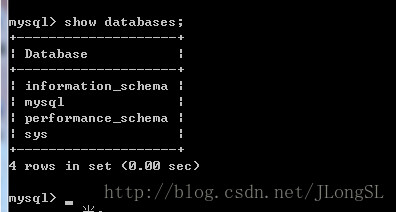
11.到此所有配置完成。
总结
以上所述是小编给大家介绍的Mysql5.7.17 winx64.zip解压缩版安装配置图文教程,希望对大家有所帮助,如果大家有任何疑问请给我留言,小编会及时回复大家的。在此也非常感谢大家对服务器之家网站的支持!
原文链接:http://blog.csdn.net/JLongSL/article/details/56484762














